1、当前系统为WIN7,进入控制面板,打开 设备和打印机,

2、在Epson爱普生打印机R330上点击右键,进入 打印首选项,

3、在打开的 Epson爱普生打印机R330打印首选项中,进入 维护标签,

4、在维护界面中,点击 打印头校准,

5、这时需要准备好打印纸,等待校准样张的打印,

6、注意查看 校准样张的打印效果,如果所有的图案都有条纹,就要选择最细的数据,设置在上一步中,然后 重新校准,
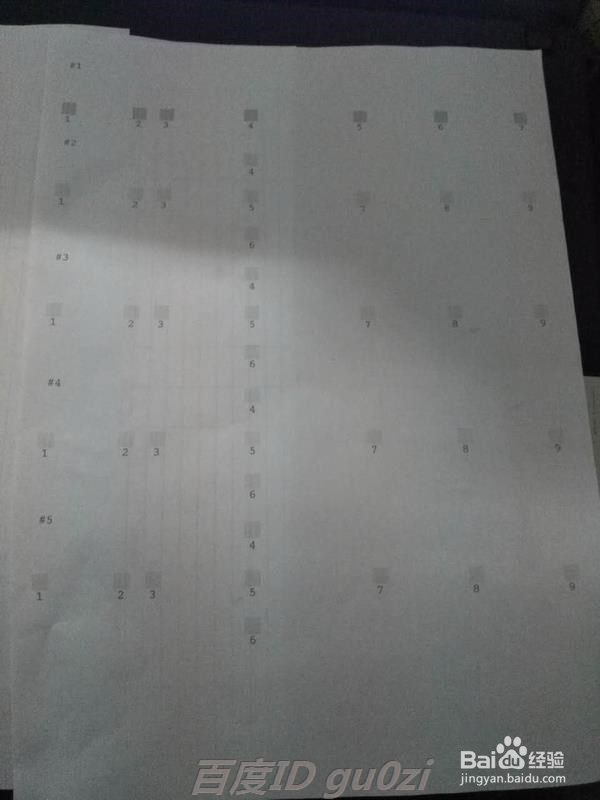
7、如果并不是所有的图案都有条纹,则只要把没有条纹的数据,设置到第5步的列表中,点击 结束,即可.

8、然后回到第1步的界面,进入 打印机的属性,
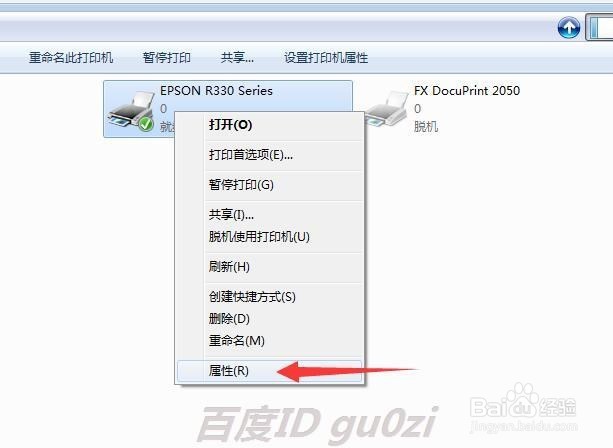
9、在打印机 常规页面,打印一张测试页看看,条纹是不是消失了.21:36 2016-12-05
